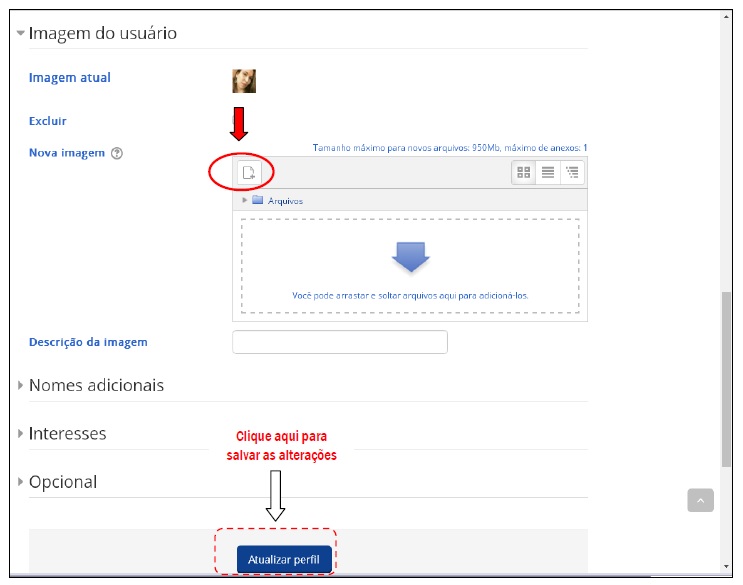Manual do Aluno - Moodle
4. Configuração de Perfil no Moodle
Para modificar seu perfil, clique em cima do seu nome, no canto superior direito da tela. Vai aparecer um menu com várias opções, identifique na lista a opção “Preferências”, clique conforme indicado na figura abaixo.
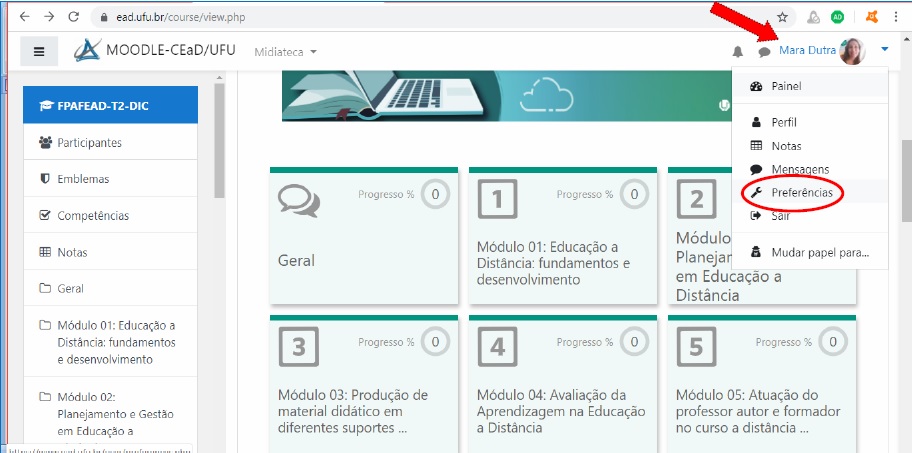
Vai aparecer a tela abaixo, clique em “Modificar perfil”.
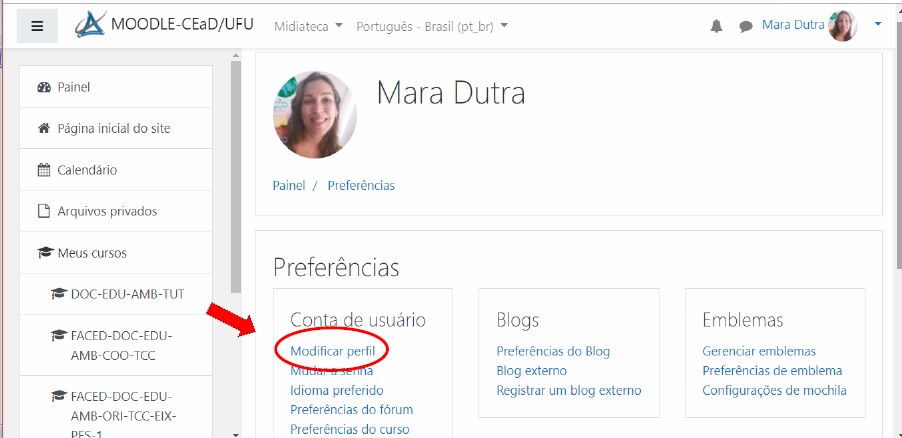
A página abaixo será mostrada, com as opções de seu perfil abertas para serem editadas. Nela, você pode modificar o seu e-mail de cadastro (assinalado pela seta vermelha) pelo qual você recebe as informações sobre o curso.
Atente-se especialmente aos tópicos “Endereço de e-mail“ e “Mostrar endereço de e-mail”. Na opção “mostrar endereço de e-mail”, você deve selecionar “ocultar o meu endereço de e-mail de usuários sem privilégio”, caso não queira que todos os alunos do curso vejam seu endereço de e-mail no seu perfil.
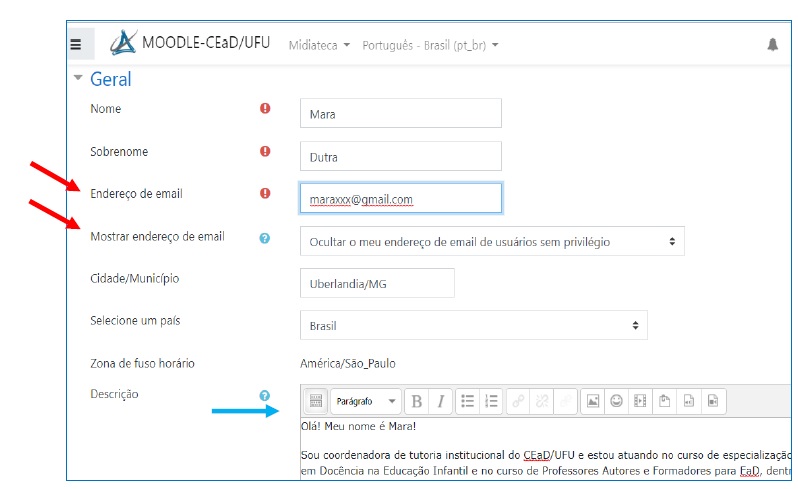
Na mesma tela acima, você encontra na opção descrição, a Caixa de texto (destacada pela seta azul) onde você deve escrever sobre você, apresentando-se. Lembre-se de apresentar-se de uma maneira mais informal, contando um pouco sobre seus interesses e formação.
Ainda mais abaixo, você encontra o local para postagem da sua foto. A foto é muito importante na EaD, pois aproxima as pessoas, facilitando a interação virtual. Assim, insira sua foto clicando em “Adicionar” (destacado em vermelho) e buscando o arquivo em seu computador, ou selecionando sua foto e arrastando-a até o local indicado pela seta azul, na imagem abaixo. Depois role a página um pouco mais para baixo e você encontrará a opção “Atualizar Perfil”. Clique nela para salvar suas alterações de Perfil.